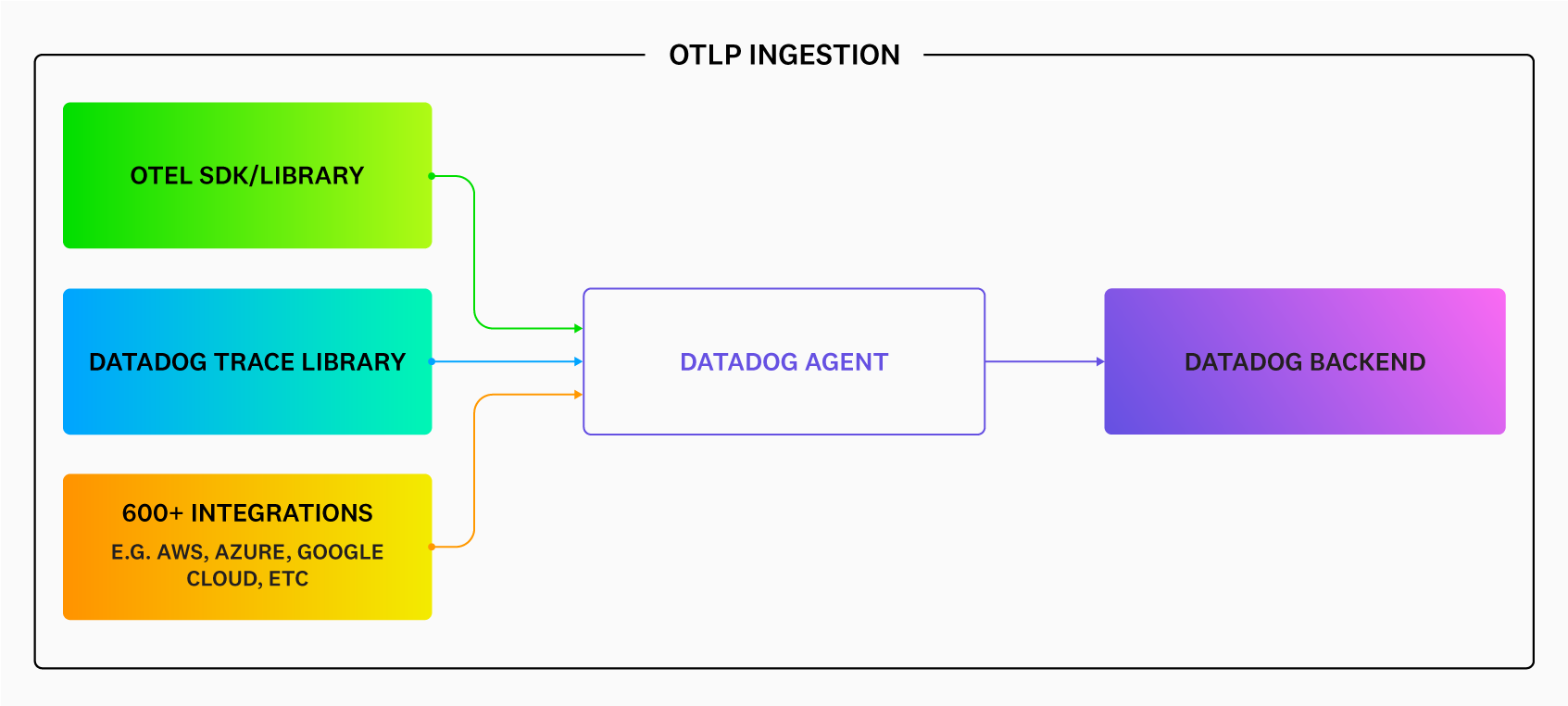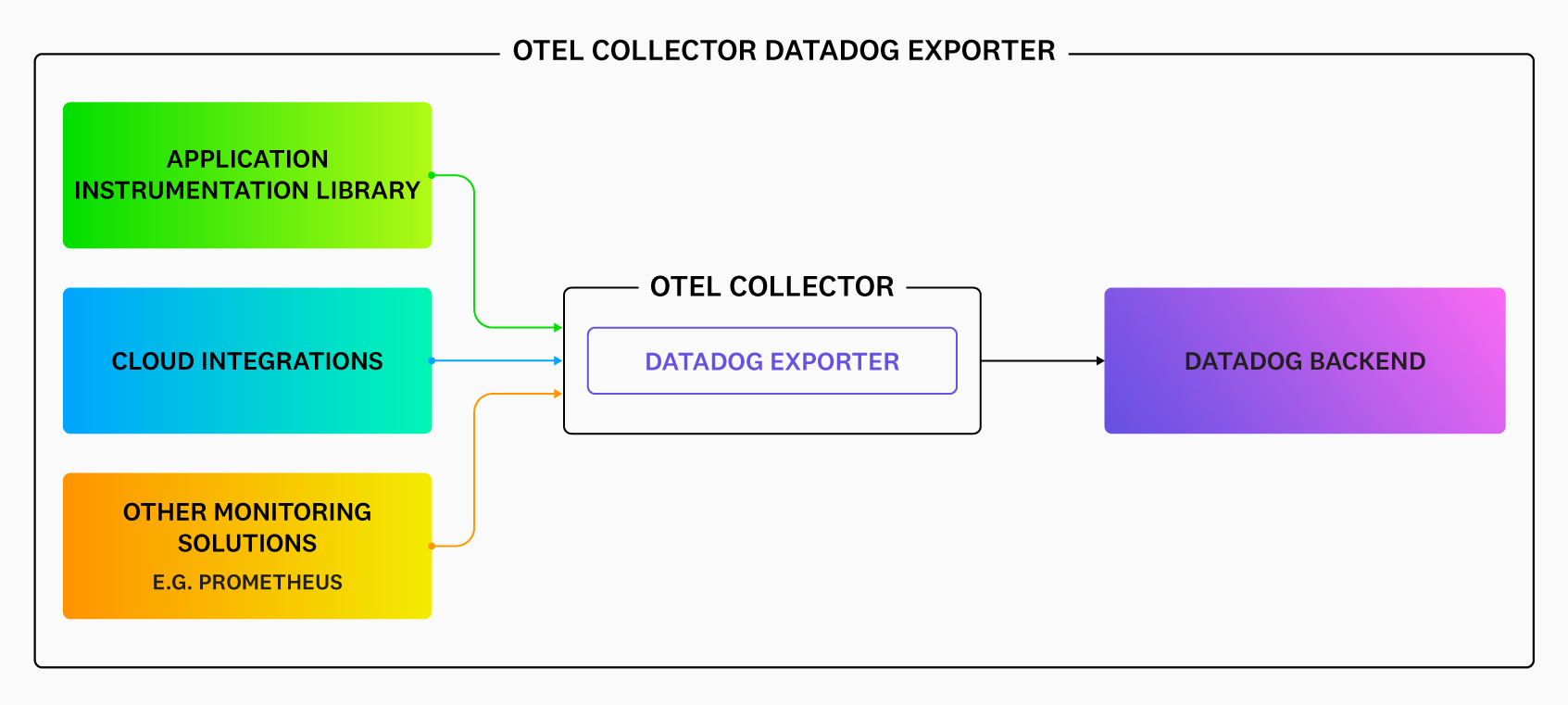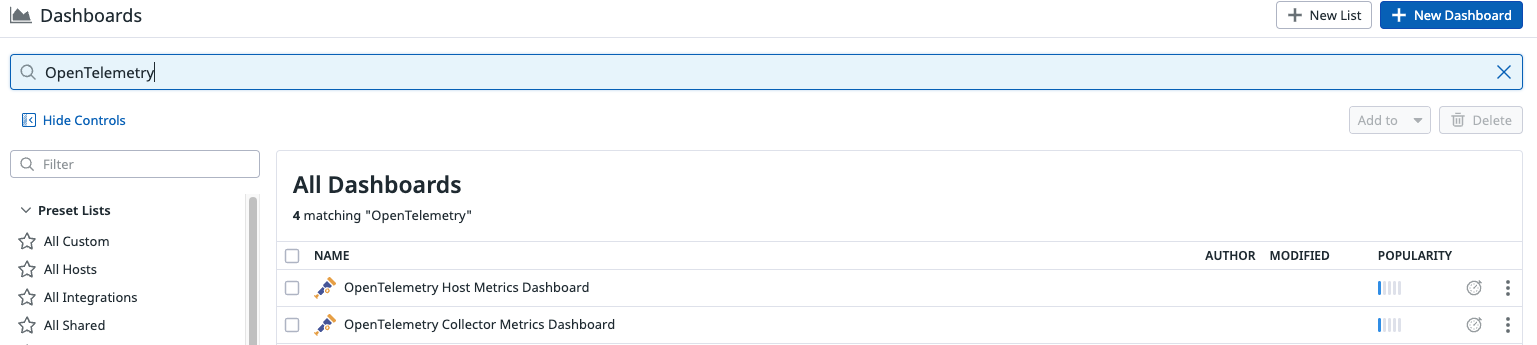- Principales informations
- Getting Started
- Datadog
- Site Datadog
- DevSecOps
- Serverless for AWS Lambda
- Agent
- Intégrations
- Conteneurs
- Dashboards
- Monitors
- Logs
- Tracing
- Profileur
- Tags
- API
- Service Catalog
- Session Replay
- Continuous Testing
- Surveillance Synthetic
- Incident Management
- Database Monitoring
- Cloud Security Management
- Cloud SIEM
- Application Security Management
- Workflow Automation
- CI Visibility
- Test Visibility
- Intelligent Test Runner
- Code Analysis
- Learning Center
- Support
- Glossary
- Standard Attributes
- Guides
- Agent
- Intégrations
- OpenTelemetry
- Développeurs
- Authorization
- DogStatsD
- Checks custom
- Intégrations
- Create an Agent-based Integration
- Create an API Integration
- Create a Log Pipeline
- Integration Assets Reference
- Build a Marketplace Offering
- Create a Tile
- Create an Integration Dashboard
- Create a Recommended Monitor
- Create a Cloud SIEM Detection Rule
- OAuth for Integrations
- Install Agent Integration Developer Tool
- Checks de service
- IDE Plugins
- Communauté
- Guides
- API
- Application mobile
- CoScreen
- Cloudcraft
- In The App
- Dashboards
- Notebooks
- DDSQL Editor
- Alertes
- Infrastructure
- Métriques
- Watchdog
- Bits AI
- Service Catalog
- API Catalog
- Error Tracking
- Service Management
- Infrastructure
- Universal Service Monitoring
- Conteneurs
- Sans serveur
- Surveillance réseau
- Cloud Cost
- Application Performance
- APM
- Profileur en continu
- Database Monitoring
- Agent Integration Overhead
- Setup Architectures
- Configuration de Postgres
- Configuration de MySQL
- Configuration de SQL Server
- Setting Up Oracle
- Setting Up MongoDB
- Connecting DBM and Traces
- Données collectées
- Exploring Database Hosts
- Explorer les métriques de requête
- Explorer des échantillons de requêtes
- Dépannage
- Guides
- Data Streams Monitoring
- Data Jobs Monitoring
- Digital Experience
- RUM et Session Replay
- Product Analytics
- Surveillance Synthetic
- Continuous Testing
- Software Delivery
- CI Visibility
- CD Visibility
- Test Visibility
- Exécuteur de tests intelligent
- Code Analysis
- Quality Gates
- DORA Metrics
- Securité
- Security Overview
- Cloud SIEM
- Cloud Security Management
- Application Security Management
- AI Observability
- Log Management
- Pipelines d'observabilité
- Log Management
- Administration
Envoyer des métriques depuis OpenTelemetry vers Datadog
Présentation
OpenTelemetry (OTel) est un framework d’observabilité open source qui offre aux équipes informatiques des protocoles et des outils normalisés pour recueillir et acheminer des données de télémétrie. Créé en tant que projet incubateur par la Cloud Native Computing Foundation (CNCF), OTel propose un format standard pour instrumenter, générer et recueillir des données de télémétrie sur vos applications (notamment des métriques, des logs et des traces), qui sont ensuite transmises aux plateformes de surveillance en vue de leur analyse.
Configuration
Il existe deux façons d’envoyer des métriques OTel à Datadog : via l’Agent Datadog, ou via le Collector OTel. En utilisant l’Agent Datadog, vous pourrez tirer parti de toutes les fonctionnalités de l’Agent. Si vous avez besoin d’une solution plus universelle, utilisez le Collector OTel.
Utilisation de l’Agent Datadog
Configuration
- Instrumentez vos applications avec les SDK OpenTelemetry.
- Activez l’ingestion OTLP sur l’Agent Datadog.
- Envoyez les données de télémétrie OTLP depuis votre système à Datadog.
Utilisation du Collector OTel
Cette méthode facilite la collecte de données de télémétries depuis des sources autres que les SDK OTel (telles que d’autres bibliothèques, Prometheus, etc.), ainsi que leur transmission vers d’autres plateformes.
Configuration
- Instrumentez votre système avec OpenTelemetry.
- Consultez la documentation relative au Collector OTel pour installer la distribution
opentelemetry-collector-contribou toute autre distribution comprenant l’exportateur Datadog. - Ajoutez un exportateur
datadogdans votre fichier YAML de configuration OTel. L’exemple de fichier suivant contient la configuration minimum requise pour recueillir des métriques système :Ajoutez votre clé d’API Datadog et votre site (par défaut, ce dernier est défini surreceivers: hostmetrics: scrapers: load: cpu: disk: filesystem: memory: network: paging: process: processors: batch: timeout: 10s exporters: datadog: api: key: "<API key>" site: "<Datadog site>" service: pipelines: metrics: receivers: [hostmetrics] processors: [batch] exporters: [datadog]datadoghq.com). Consultez l’exemple de fichier de configuration pour découvrir les autres options disponibles.
Utiliser le Collector OTel avec l’Agent Datadog
Si vous souhaitez utiliser le Collector OTel tout en tirant parti de l’ensemble des fonctionnalités de Datadog, choisissez la méthode suivante :
SDK/bibliothèques OTel -> Collector OTel avec l’exportateur OTLP -> Agent Datadog -> Datadog
Configuration
- Instrumentez votre système avec OpenTelemetry.
- Activez l’ingestion OTLP via gRPC sur l’Agent Datadog.
- Ajoutez un exportateur OTLP dans votre fichier YAML de configuration OTel. Pointez l’exportateur vers l’endpoint de l’Agent Datadog. Par exemple, si votre Agent Datadog effectue l’écoute sur le port 4317 et que vous exécutez le Collector OTel sur le même host, vous pouvez définir l’exportateur comme suit :Si vous utilisez un environnement conteneurisé, assurez-vous que le paramètre
receivers: otlp: protocols: grpc: # Set to different port from Datadog Agent OTLP ingest # Point your instrumented application to port '5317' if using gRPC. endpoint: "0.0.0.0:5317" http: # Set to different port from Datadog Agent OTLP ingest # Point your instrumented application to port '5318' if using HTTP. endpoint: "0.0.0.0:5318" hostmetrics: scrapers: load: cpu: disk: filesystem: memory: network: paging: process: processors: batch: timeout: 10s exporters: otlp: endpoint: key: "0.0.0.0:4317" tls: insecure: true service: pipelines: metrics: receivers: [hostmetrics] processors: [batch] exporters: [otlp]endpointest défini sur le hostname approprié pour l’Agent Datadog.
Dashboards prêts à l’emploi
Datadog propose des dashboards prêts à l’emploi que vous pouvez copier et personnaliser. Pour utiliser les dashboards OpenTelemetry de Datadog, accédez à Dashboards > Dashboards list et recherchez opentelemetry:
Le dashboard Host Metrics permet de visualiser les données recueillies depuis le récepteur de métriques de host. Le dashboard Collector Metrics affiche touts les autres types de métriques recueillies, en fonction du récepteur de métriques que vous avez choisi d’activer.
Pour aller plus loin
Documentation, liens et articles supplémentaires utiles: